
精品为您呈现,快乐和您分享!
收藏本站
应用简介
UkeySoftFileLock是一款专业实用的文件和文件夹加密软件。用户可以通过UkeySoftFileLock轻松便捷地锁定本地驱动器或U盘上的文件和文件夹,有效保护用户的隐私和重要数据。
UkeySoft File Lock是一款专业实用的文件和文件夹加密软件。用户可以通过UkeySoft文件锁轻松便捷地锁定本地驱动器或U盘上的文件和文件夹,有效保护用户的隐私和重要数据。
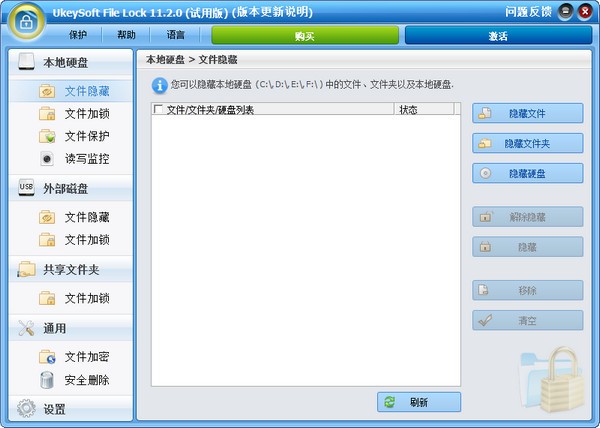
基本介绍
Ukeysoft文件锁是一款保护用户隐私和重要数据免遭盗窃、丢失或泄露的文件夹/文件柜。要锁定文件夹和文件,只需右键单击或将其拖放到程序窗口中即可隐藏并防止它们被查看或修改。如果您担心私人或重要数据的安全,File Lock 是理想的文件夹储物柜。文件锁定即使在安全模式下也能保护数据,并且适用于32 位和64 位版本的Windows 10/8/7/Vista/XP。
特征
保护您的私人数据
UkeySoft File Lock 是一款军用级加密工具,旨在用密码锁定和隐藏文件、文件夹和驱动器;加密您的重要文件以保护它们。作为一款专业的数据安全工具,它提供了四大惊人的功能,通过强大的256位算法来保护您的私人数据的机密性和完整性。
密码保护本地磁盘或USB 闪存驱动器、存储卡或CD 上的所有文件、文件夹。
密码保护驱动器和文件夹,因此添加的所有新文件也将受到密码保护。
从本地磁盘或外部(USB)磁盘隐藏您的私人文件/文件夹,除了您之外没有其他人知道隐藏的文件。
如果没有密码,任何人都无法修改、删除或重命名受保护的文件/文件夹。
使用密码安全锁定文件/文件夹/驱动器
UkeySoft文件锁使用最新的128位对称密钥- AES(高级加密标准),该技术可以防止对您的计算机的暴力攻击,其安全密钥永远不会受到损害,并且不会影响您计算机的性能、安全性和速度。
使用密码锁定本地驱动器、USB 驱动器或LAN 网络上的任何类型的文件和文件夹。
密码保护您的私人照片、视频、音频、电子邮件和其他媒体文件。
密码保护zip 文件、文本文件、PDF 和Office 文档(如Word、Excel、Powerpoint 等)。
锁定和密码保护Windows 10/8/7/Vista/XP/2000 中的应用程序/程序。
使用CD DVD 加密功能对您的数据CD 和DVD 进行密码保护和加密。
隐藏文件/文件夹/驱动器,100%安全
UkeySoft File Lock还允许用户隐藏文件、文件夹和驱动器,使它们完全不可见。文件和文件夹仍位于原来的位置,只能通过软件界面访问。即使在Windows 安全模式下,也没有人知道隐藏文件。
隐藏本地磁盘或外部(USB)磁盘上的私人文件/文件夹和应用程序/程序。
隐藏pdf文件、Word、Excel、PowerPoint、txt文件和其他文档。
使隐藏文件不可搜索。所有隐藏文件都不会出现在搜索结果中。
文件擦除器和磁盘清理器
简单地删除某些文件就可以通过一些专业的数据恢复软件来恢复,因此有必要使用文件粉碎机来永久粉碎硬盘中所有现有和已删除的文件。
一种快速、安全、可靠的工具,用于粉碎公司文件和私人数据。
数据已完成并永久删除,即使任何文件恢复软件也无法再次恢复它们。
擦除所有文件,包括以前删除的文件,以清理驱动器空间。
使文件/文件夹/驱动器不可删除
如果您的个人、私人和机密文件需要安全保护,UkeySoft文件锁可以帮助您保护本地磁盘或外部USB驱动器上的文件/文件夹,使入侵者或未经授权的用户无法访问、读取、查看、复制、移动或删除它们。
仅允许读取写保护的文件。
如果没有密码,任何人都无法修改、删除(甚至移动删除)或重命名受保护的文件/文件夹。
指示
步骤1.启动UkeySoft文件锁
本指南教您如何使用密码锁定本地磁盘上的文件、文件夹和驱动器,请运行UkeySoft 文件锁定程序并单击“本地磁盘”选项。
提示:如果您想用密码保护外部磁盘上的文件、文件夹,请单击“外部磁盘”选项。
步骤2.点击“锁定文件”
选择“本地磁盘”模块下的“锁定文件”。
步骤3. 密码保护文件、文件夹和锁定的驱动器
对于最后步骤,请单击“锁定文件”、“锁定文件夹”、“锁定驱动器”按钮以选择一个或多个您想要密码锁定的文件/文件夹。
热门攻略
热门资讯